Android-Tipps, die Sie verwenden sollten, um Ihr Leben einfacher zu machen (08.31.25)
Einer der Hauptgründe, warum Nutzer Android-Geräte lieben, ist ihre Benutzerfreundlichkeit. Ein weiterer Grund ist die Tatsache, dass es viele Möglichkeiten gibt, Ihr Android-Gerät anzupassen. Sie können das Erscheinungsbild der Benutzeroberfläche Ihres Geräts schnell ändern, die Autokorrektur deaktivieren, damit Sie keine peinlichen oder unangenehmen Nachrichten mehr senden müssen, die richtige App starten, wenn Sie sie benötigen, die Akkulaufzeit verlängern oder Ihre Verbindungseinstellungen optimieren, damit Sie Überschreiten Sie nicht Ihr Datenlimit. Android bietet auch viele Funktionen, von denen Sie die meisten nicht wussten, dass Ihr Telefon verfügt, um Ihr Gerät schnell und reibungslos zu verwalten.

In diesem Artikel geben wir Ihnen 20 der besten Android-Tipps, mit denen Sie Ihr Android-Gerät optimal nutzen können. Beachten Sie, dass die meisten dieser Android-Tipps für die meisten Android-Versionen gelten, einige Funktionen jedoch nur auf Geräten mit Android 6.0 Marshmallow oder höher funktionieren. Diese besten Android-Tipps sollten auf allen Android-Geräten funktionieren, unabhängig vom Hersteller Ihres Geräts – Samsung, Huawei, Google, Xiaomi usw.
1. Halten Sie Benachrichtigungen in Schach.Wir alle möchten jederzeit verbunden und erreichbar sein, was einer der Hauptgründe ist, warum wir ein Smartphone haben. Es gibt jedoch Zeiten, in denen wir uns etwas Ruhe und Privatsphäre wünschen, abseits des Trubels des modernen Stadtlebens. Manchmal möchten Sie nicht jedes Mal benachrichtigt werden, wenn eine Ihrer Apps aktualisiert oder geändert wird.
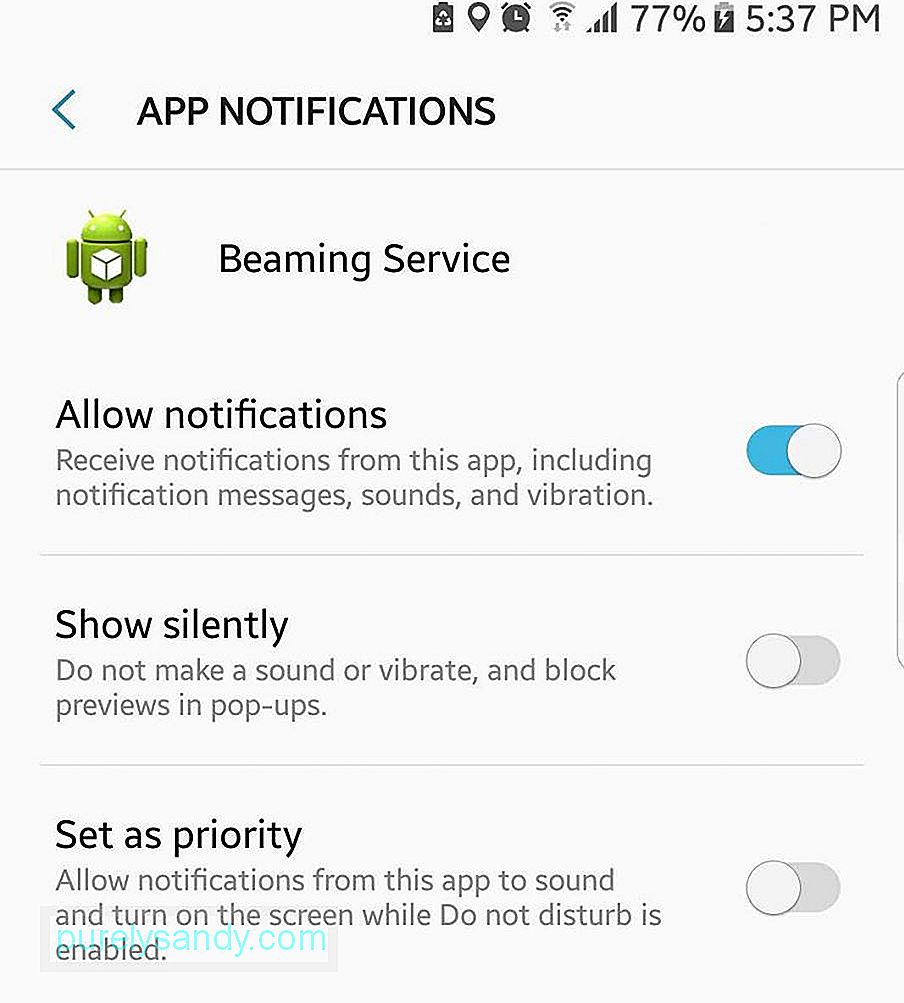
Android 8.0 Nougat macht es einfach, Benachrichtigungen zu verwalten und etwas Ruhe zu gewinnen. Tippen Sie einfach auf die Warnung, die nach 15 Minuten oder bis zu 2 Stunden später angezeigt wird. Benachrichtigungspunkte erscheinen auch auf App-Symbolen, sodass Sie sehen können, ob die App ungelesene Benachrichtigungen enthält, und Sie können die Benachrichtigungen jederzeit anzeigen oder verwerfen.
Android Marshmallow bietet auch mehrere Möglichkeiten, Benachrichtigungen mit dem zu verwalten Nicht stören-Modus. Sie können Ihr Gerät auf Total Silence (blockiert alle eingehenden Anrufe, Nachrichten und Benachrichtigungen), Nur Alarm (blockiert alles außer Alarme) und Nur Priorität (erlaubt nur Benachrichtigungen, Anrufe, Nachrichten und Erinnerungen, die Sie erhalten möchten) einstellen.
2. Töte Bloatware. 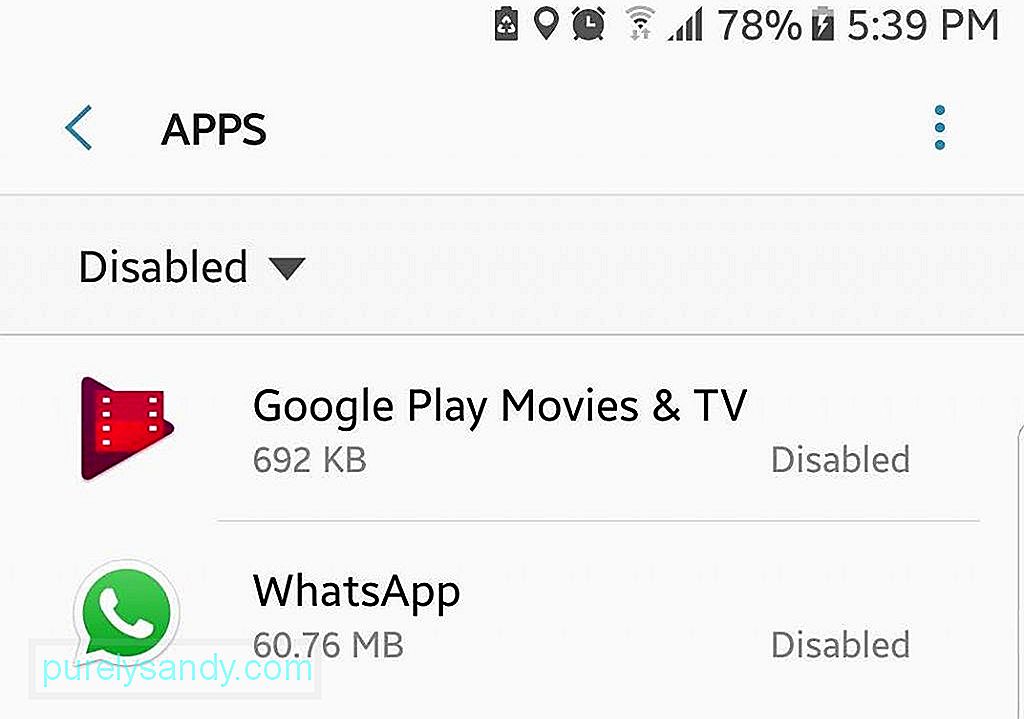
Nichts ist ärgerlicher, als vorinstallierte Apps auf Ihrem Telefon zu haben und Speicherplatz zu beanspruchen. Es gibt keine Möglichkeit, diese Bloatware-Apps zu deinstallieren, es sei denn, Sie möchten Ihr Telefon rooten, was nicht einfach ist. Sie können sie deaktivieren, um zu verhindern, dass sie Benachrichtigungen senden und Updates installieren, die nur Speicherplatz verbrauchen.
3. Überwachen Sie die Datennutzung. 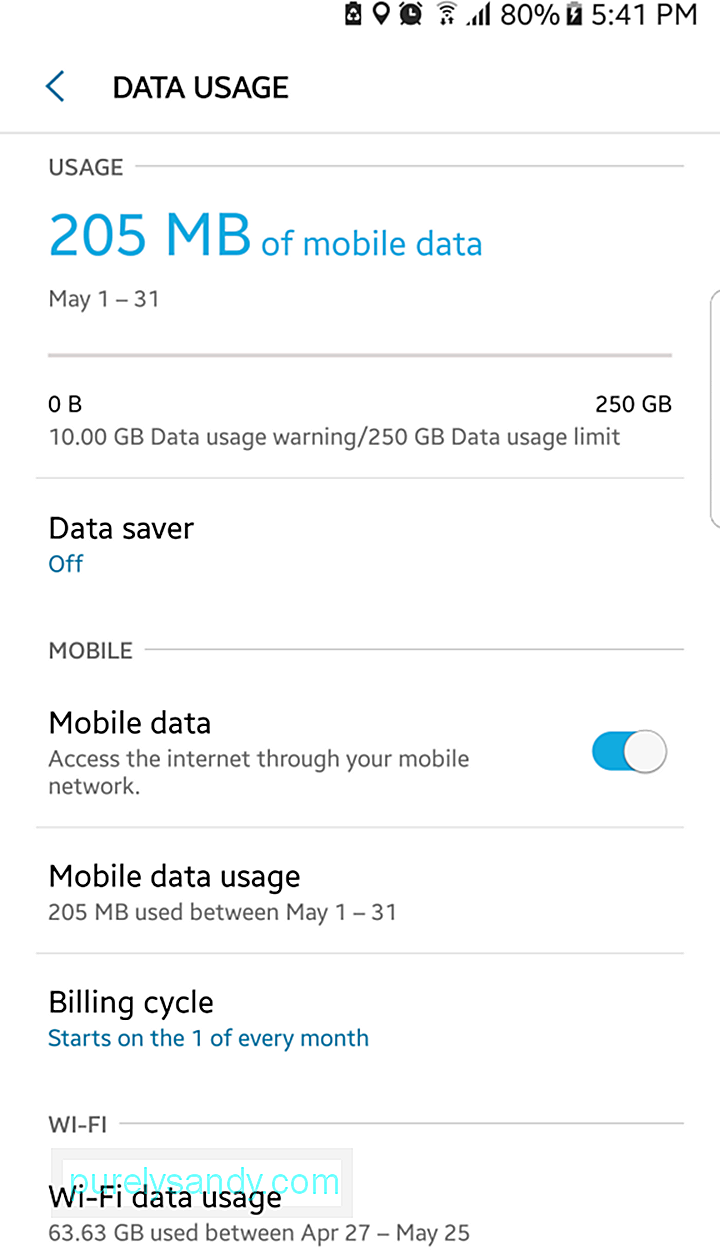
Wenn Sie jeden Monat mobile Daten oder einen eingeschränkten Datentarif verwenden, möchten Sie möglicherweise Ihre Datennutzung verfolgen, um zu vermeiden, dass Sie Ihr Limit überschreiten. Glücklicherweise macht es Android einfach zu überwachen, wie viele Daten Sie verwenden und welche Apps die meisten Daten verbrauchen. Mit diesen Informationen können Sie Ihren Datenverbrauch effektiver planen und Limits festlegen, damit Sie nicht für den zusätzlichen Datenverbrauch bezahlen müssen.
Sie können Ihre Internetnutzung in den Verbindungseinstellungen unter das Haupteinstellungsmenü. Sie können auch Apps von Drittanbietern verwenden, um Ihre Nutzung monatlich, wöchentlich oder sogar täglich zu überwachen.
4. Reduzieren Sie die Datennutzung. 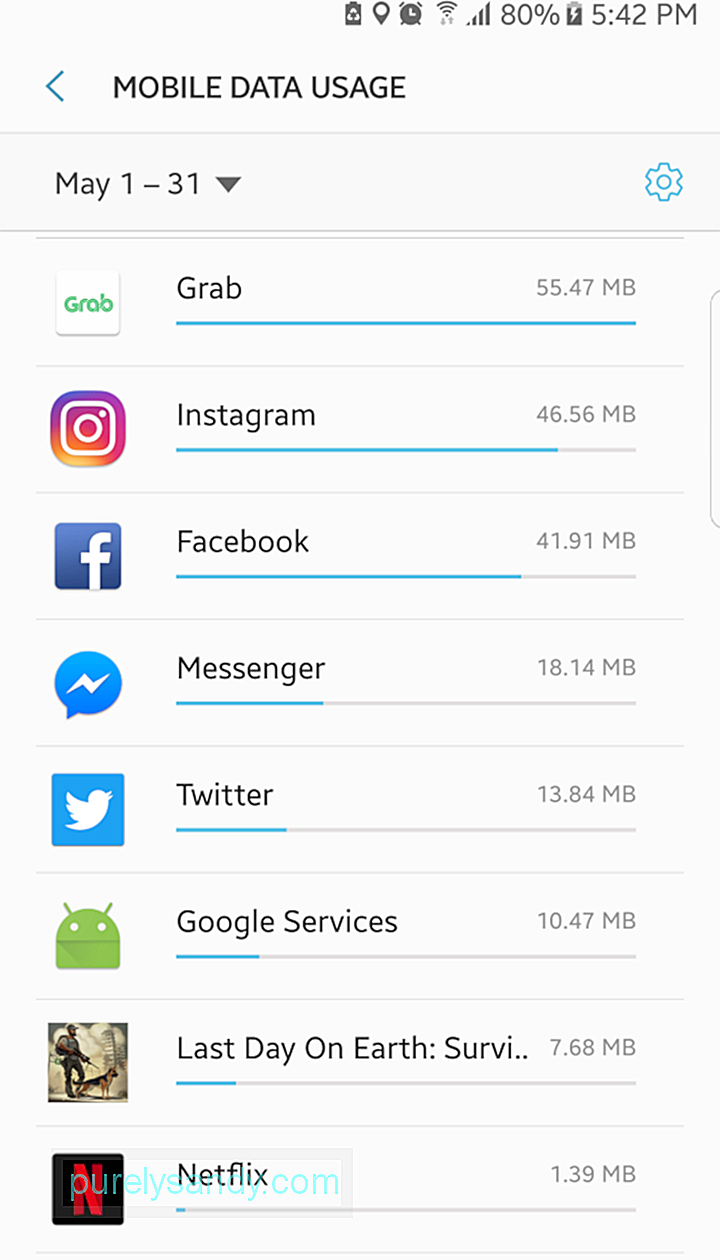
Verbrauchen Sie zu viel Daten? Sie wissen es vielleicht nicht einmal, aber Ihr Gerät verwendet möglicherweise zu viele Daten im Hintergrund. Um herauszufinden, welche Apps die Schuldigen sind, überprüfen Sie Ihre Datennutzung im Einstellungsmenü Ihres Geräts. Sie sehen, welche Apps die meisten Daten verbrauchen, und deaktivieren dann Hintergrunddaten für die schlimmsten Täter. Es ist auch eine gute Angewohnheit, zu WLAN zu wechseln, wenn es verfügbar ist.
5. Standardanwendungen festlegen. 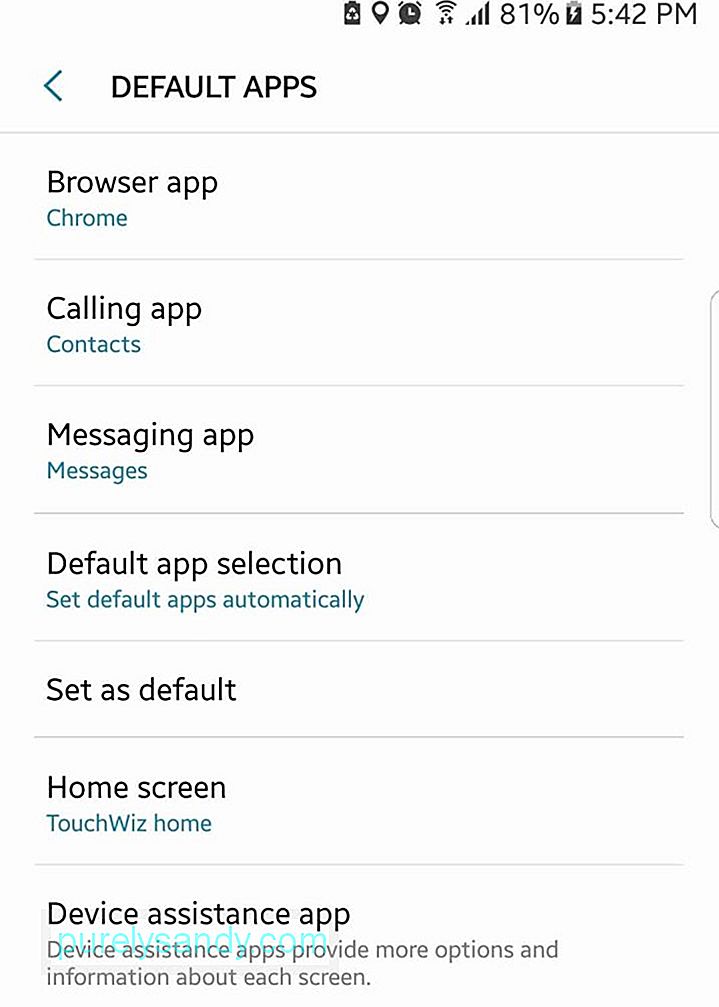
Sie haben vielleicht bemerkt, dass Sie beim Tippen auf einen Link oder beim Versuch, ein neues Foto auf einem neuen Gerät zu öffnen, normalerweise aufgefordert werden, auszuwählen, welche App Sie zum Öffnen verwenden möchten und ob Sie diese App verwenden möchten. immer“ oder „nur einmal“. Wenn Sie „immer“ gewählt haben, sich aber entschieden haben, stattdessen eine andere App zu verwenden, machen Sie sich keine Sorgen, denn Sie bleiben nicht dabei. Sie können Ihre Standard-Apps jederzeit unter Einstellungen ändern. Navigieren Sie einfach zu Anwendungen, und Sie werden sehen, welche Apps als Standardeinstellungen festgelegt sind. Je nachdem, auf welcher Android-Version Ihr Gerät ausgeführt wird, können Sie die Standardeinstellungen entweder einzeln oder auf einmal löschen.
6. Sparen Sie etwas Batteriesaft.Es ist wichtig, den Akku zu schonen, besonders wenn Sie ständig unterwegs sind, keinen zusätzlichen Akku und keinen Zugang zu einer Steckdose haben. Android bietet viele einfache Möglichkeiten, um Akkulaufzeit zu sparen. Sie können Ihren Datenverbrauch reduzieren und die Anzahl der Apps einschränken, die im Hintergrund ausgeführt werden. Verwenden Sie so oft wie möglich WLAN anstelle von mobilen Daten und deaktivieren Sie Bluetooth, wenn Sie es nicht verwenden.
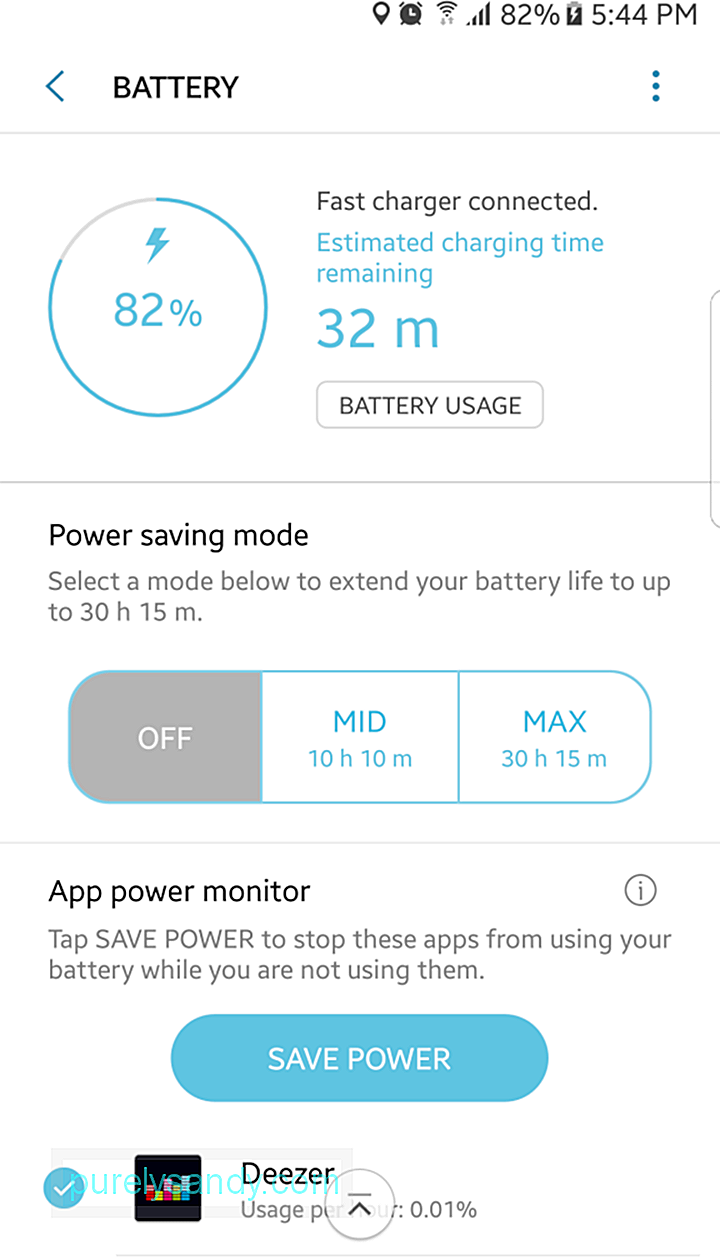
Es gibt auch Apps von Drittanbietern, die Ihnen beim Sparen helfen Akkulaufzeit wie Android-Reinigungstool. Diese App verlängert die Akkulaufzeit um bis zu zwei Stunden und entfernt Junk-Dateien von Ihrem Gerät.
7. Geben Sie Speicherplatz frei. 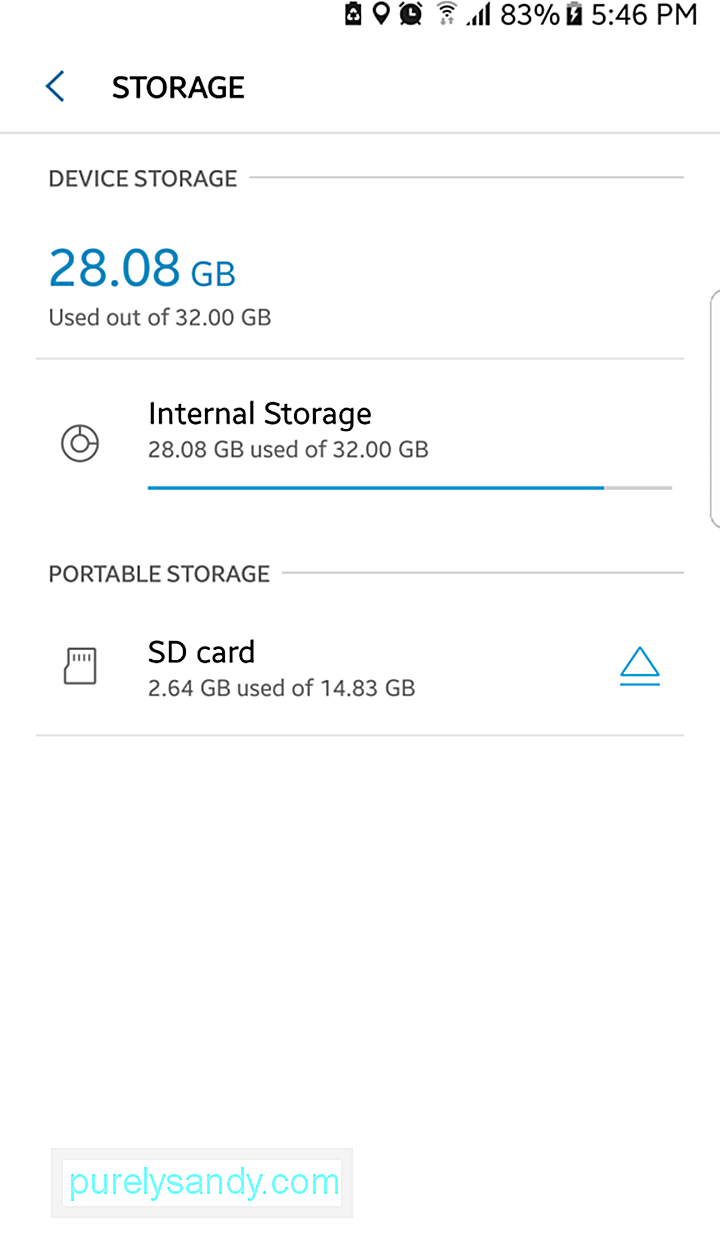
Speicherplatz ist sehr kostbar, egal welches Gerät Sie verwenden. Auch wenn Sie eine microSD-Karte verwenden, kann sich der interne Speicher Ihres Android-Geräts sehr schnell füllen, wenn Sie viele Apps installieren, viele Bilder machen oder viele Videos aufnehmen. Sie können Speicherplatz freigeben, indem Sie nicht häufig verwendete Apps deinstallieren, Ihre Fotos und Videos in die Cloud verschieben oder auf Ihren Computer kopieren, die zwischengespeicherten Daten Ihrer Apps löschen und Junk-Dateien von Ihrem Gerät entfernen. Sie können auch eine microSD-Karte verwenden, um Ihre Dateien, Filme, Musik und Fotos zu speichern. Sie können es einfach gegen eine leere microSD-Karte austauschen, wenn es voll ist.
8. Finden Sie Ihren Dateimanager. 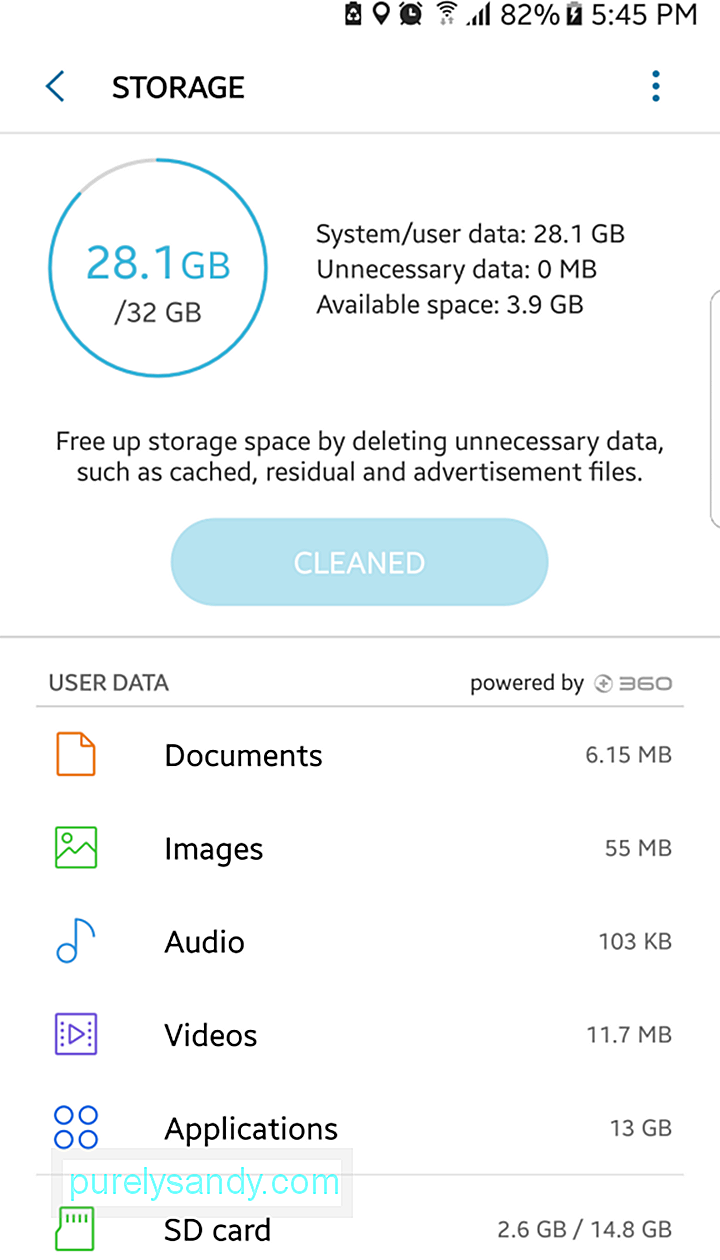
Wenn auf Ihrem Gerät Android Marshmallow ausgeführt wird, können Sie Ihre Dateien und Ordner mit dem Dateimanager von Android verwalten. Mit dem Dateimanager ist es einfacher, Ihre Daten zu organisieren und nicht benötigte zu löschen, wodurch Speicherplatz auf Ihrem Gerät frei wird. Wenn Sie auf den Dateimanager von Android zugreifen, erfahren Sie auch, wie viel Speicherplatz Sie verwenden und wie viel Speicherplatz noch übrig ist. Der Dateimanager ist eine hervorragende Möglichkeit, Dateien zu verwalten, die normalerweise versteckt sind oder auf Ihrem Smartphone nicht leicht zugänglich sind.
9. Fügen Sie einige Widgets hinzu. 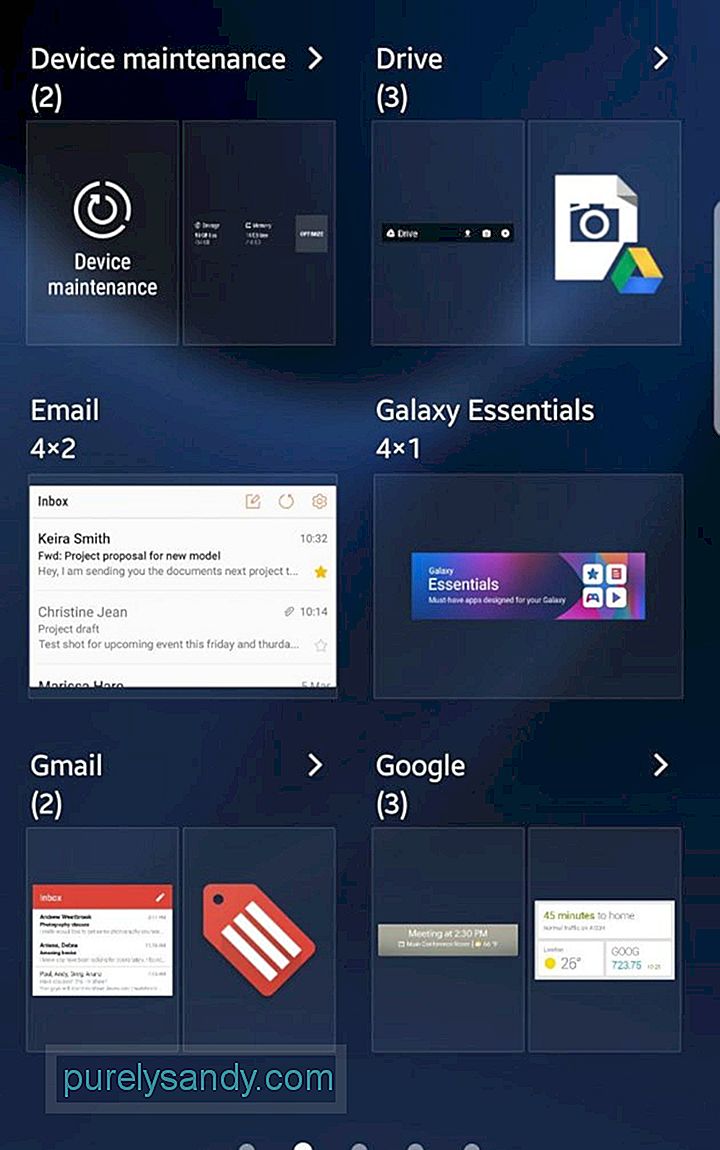
Möchten Sie sofort Informationen über das Wetter oder den aktuellen Währungsumrechnungskurs erhalten? Benötigen Sie einen Überblick über Ihre Kalendertermine oder einen schnellen Zugriff auf die Musiksteuerung? Wenn Sie auf Informationen zugreifen möchten, ohne mehrere Tasten auf Ihrem Gerät antippen zu müssen, ist es am einfachsten, Widgets zu Ihrem Startbildschirm hinzuzufügen. Viele Apps bieten Widgets an, die mit einem einzigen Fingertipp hilfreiche Informationen bereitstellen. Es gibt unter anderem Fitness-, Produktivitäts-, Kalender-, Messaging- und Navigations-Widgets.
10. Lade einen Launcher herunter. 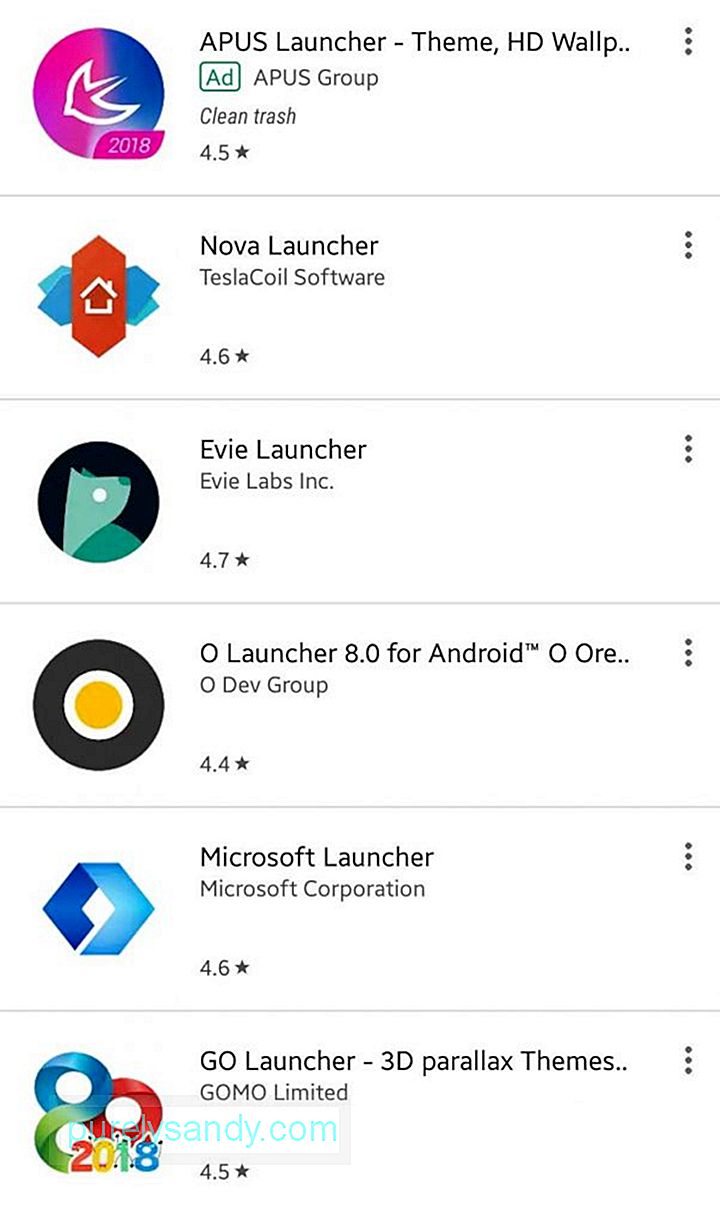
Eine der großartigen Eigenschaften von Android ist, dass Sie jederzeit etwas ändern können, das Ihnen nicht gefällt, etwas, das für Sie interessant oder hilfreich ist, ohne Ihr Gerät rooten zu müssen. Die Verwendung eines Android Launcher ist eine der Möglichkeiten, das Erscheinungsbild der Geräteoberfläche zu ändern. Es gibt viele Android Launcher, die Sie aus dem Google Play Store herunterladen können, und Sie können auswählen, welcher für Sie perfekt ist. Mit dem Launcher kannst du deine Apps verwalten, Gestensteuerung hinzufügen und deinen Startbildschirm anpassen.
11. Übertragen Sie Ihre Daten auf ein neues Gerät. 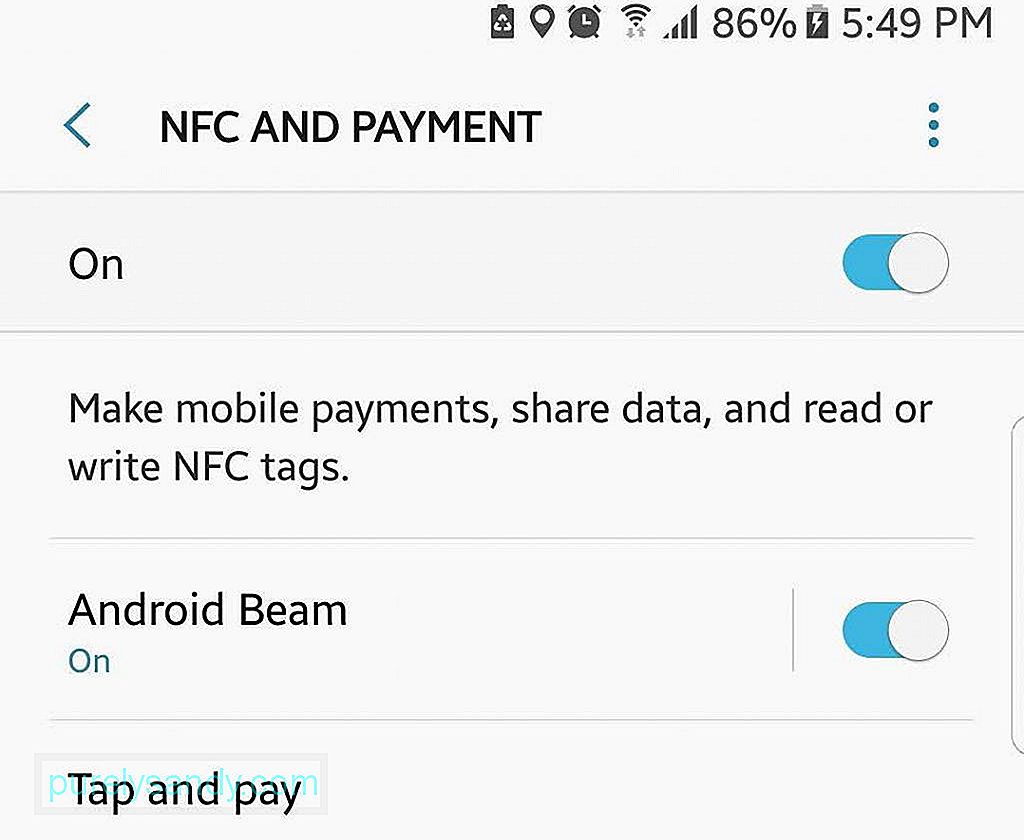
Der Wechsel von einem Mobilgerät zu einem anderen kann mühsam sein, aber Android macht es viel einfacher, Ihre Daten wie Kontakte, Apps, Bilder und Videos zu übertragen. Wenn Ihr Gerät mit Android Lollipop oder höher läuft, können Sie eine Funktion namens Tap and Go verwenden, um Ihre Daten mit NFC oder Near Field Communication zu übertragen. Das Übertragen von Dateien mit NFC ist natürlicher und schneller, obwohl Sie möglicherweise einen anderen Weg finden müssen, um Ihre Fotos zu verschieben, da NFC sie nicht überträgt. Wenn alles andere fehlschlägt, können Sie Ihre Dateien jederzeit mit einem guten alten USB-Kabel und Ihrem Computer sichern und auf Ihr neues Gerät verschieben.
12. Machen Sie Screenshots.Ob Sie ein Bild von Ihrem Bildschirm oder Ihrem Spiel aufnehmen möchten, um es mit Ihren Freunden zu teilen, mit Android ist es ganz einfach, einen Screenshot auf Ihrem Mobilgerät zu erstellen. Bei den meisten Android-Geräten müssen Sie lediglich die Ein-/Aus-/Sperrtaste und die Home-Taste gleichzeitig gedrückt halten, bis Sie den Auslöser der Kamera hören. Bei Geräten mit einem Softkey für eine Home-Taste müssen Sie die Tasten Power/Lock und Leiser gedrückt halten. Die Screenshots werden automatisch in Ihrer Galerie gespeichert, die Sie per E-Mail, Messaging-Apps oder sozialen Medien teilen können.
13. Tether jederzeit und überall. 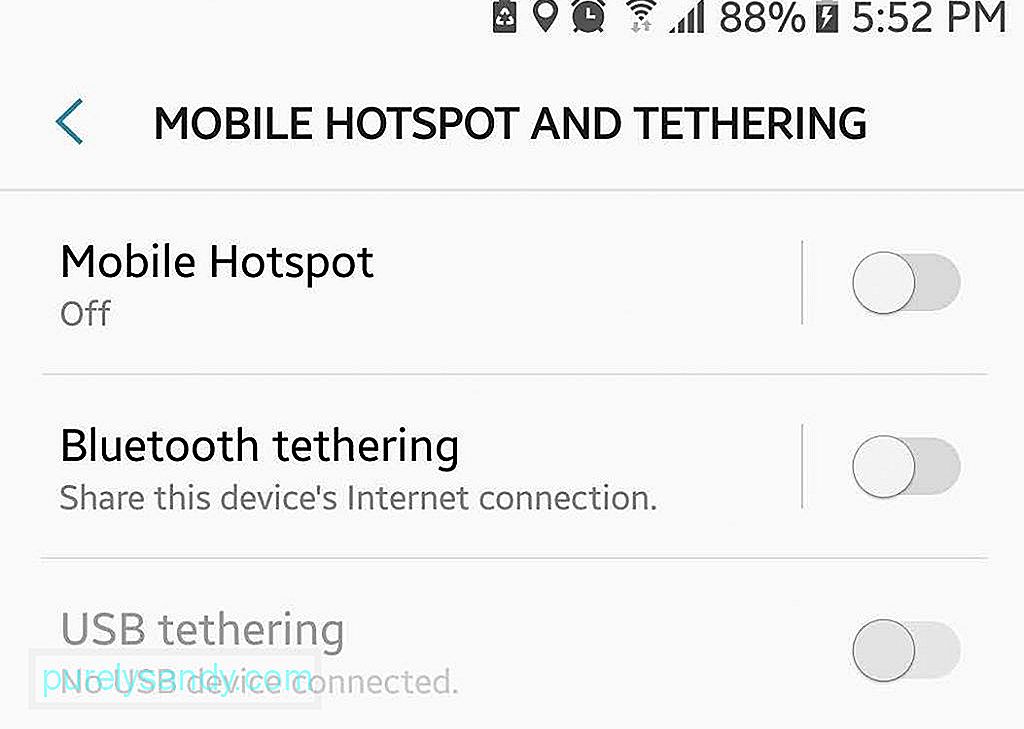
Früher haben Mobilfunkanbieter eine zusätzliche Gebühr erhoben, wenn Sie Ihr Gerät als mobilen Hotspot verwenden möchten. Jetzt ist diese Funktion größtenteils kostenlos. Alles, was Sie tun müssen, ist zu den Verbindungseinstellungen Ihres Geräts zu gehen und die Tethering-Funktion zu aktivieren. Sie können den mobilen Hotspot über Wi-Fi, Bluetooth und USB aktivieren. Für Benutzer, die noch mit ihren Mobilfunkanbietern belastet werden, verwandeln mehrere Apps von Drittanbietern Geräte kostenlos in einen mobilen Hotspot. Denken Sie daran, dass das Aktivieren Ihres mobilen Hotspots Ihre mobilen Daten verbraucht.
Bleiben Sie sicher. 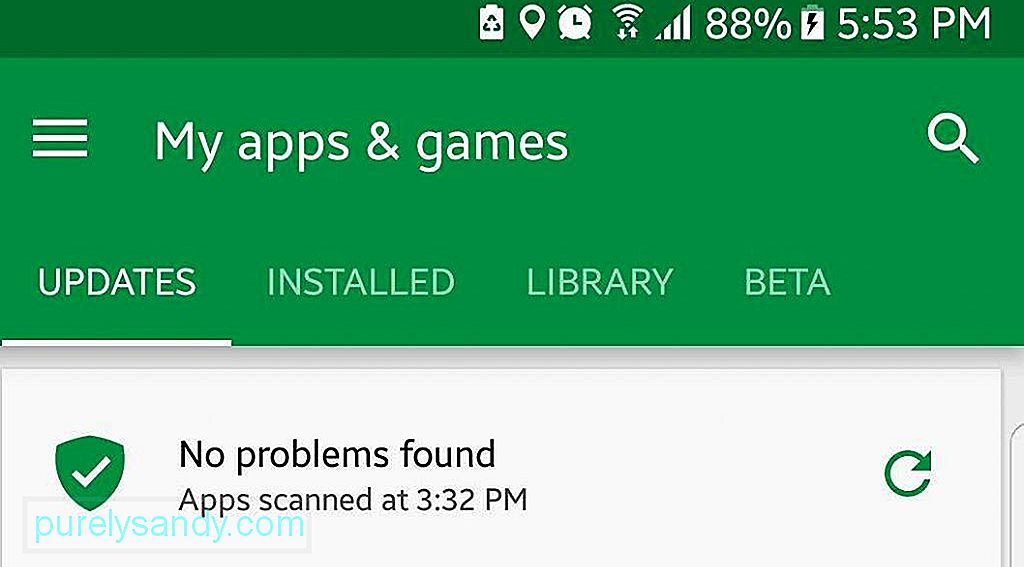
In letzter Zeit gab es einige hochkarätige Sicherheitsprobleme, nicht nur bei Android, sondern auch bei anderen Betriebssystemen. Sicherheit ist zu einem wesentlichen Aspekt geworden, an dem Android gearbeitet hat, um Sie, Ihr Gerät und Ihre Daten zu schützen. Im Einklang mit den Bemühungen des Unternehmens, die Online-Sicherheit für Benutzer zu verbessern, wurde Google Play Protect für Android 8.0 Nougat eingeführt. Diese Funktion scannt kontinuierlich die Apps im Google Play Store, um sicherzustellen, dass sie echt sind. Mit Android können Sie auch Ihre App-Berechtigungen überprüfen, Ihr Gerät (oder einen Teil davon) verschlüsseln, Ihr Gerät aus der Ferne sperren, um unbefugten Zugriff zu verhindern, und die automatische Sperre nach einer bestimmten Zeit einrichten.
Mein Gerät suchen. 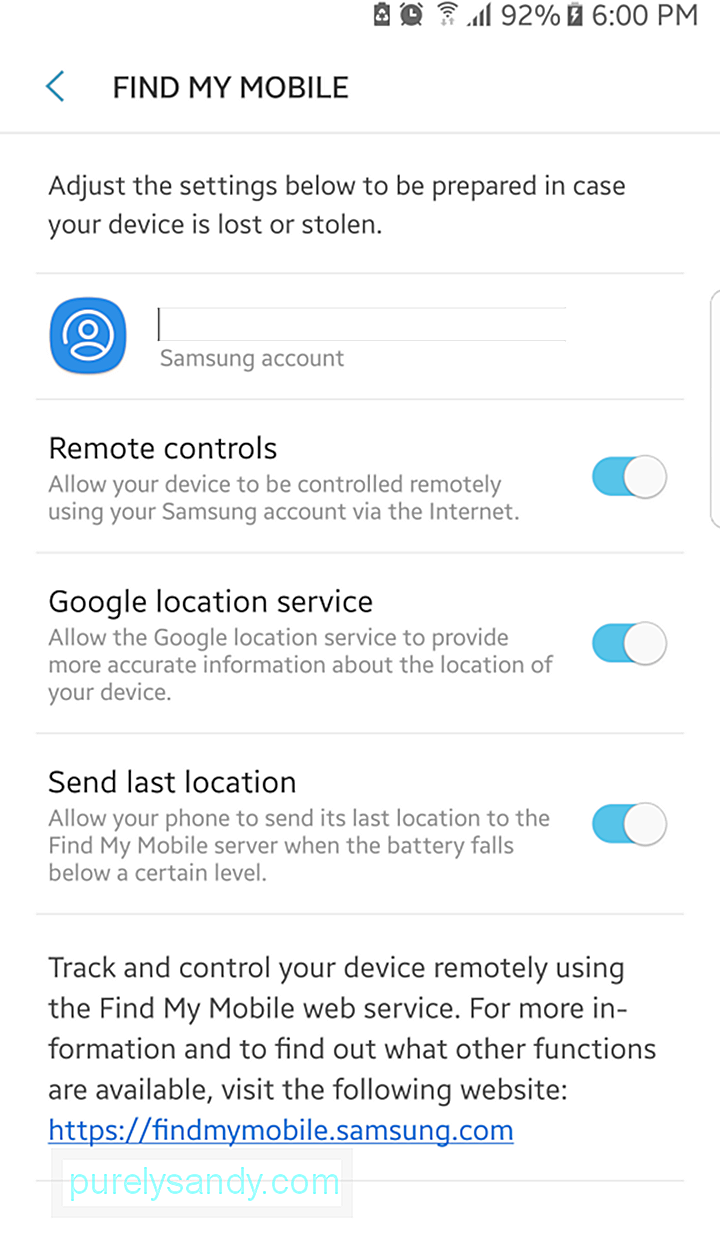
Ist Ihr Gerät verloren gegangen oder wurde es gestohlen? Es ist noch nicht das Ende der Welt. Sie können Find My Device, früher als Android Device Manager bekannt, verwenden, um den Standort Ihres Telefons zu verfolgen, es aus der Ferne zu sperren, eine Nachricht an jeden zu senden, der es findet, oder Ihr Gerät auf die Werkseinstellungen zurückzusetzen. Falls Sie es gerade verlegt haben, können Sie versuchen, Ihr Telefon zuerst 5 Minuten lang zu klingeln (es klingelt auch im Stumm-Modus), bevor Sie Ihr Telefon sperren oder zurücksetzen. Beim Zurücksetzen werden alle Daten auf deinem Gerät gelöscht und du kannst sie nicht wiederherstellen (es sei denn, du hast ein Online-Backup).
Richten Sie Google Smart Lock ein. 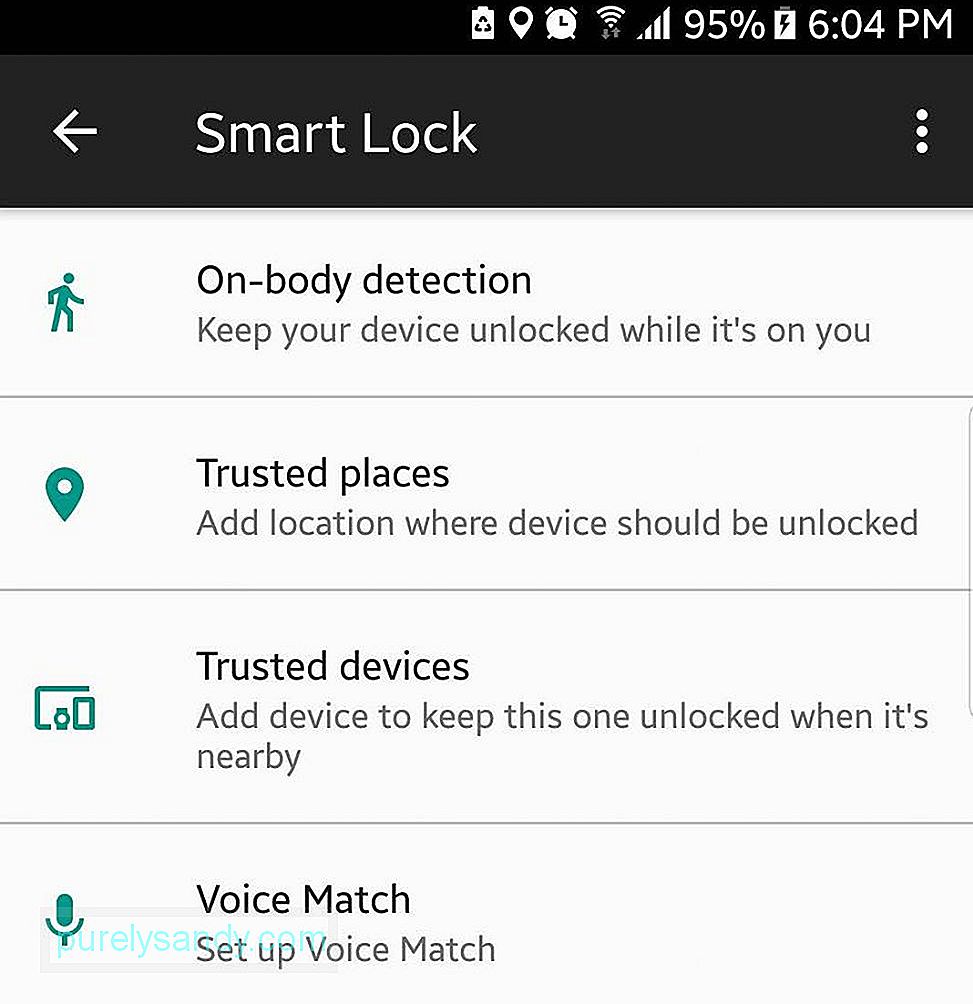
Wenn Sie es leid sind, Ihr Telefon oder Gerät jedes Mal zu entsperren, wenn Sie es verwenden möchten, können Sie Google Smart Lock oder Android Smart Lock auf Ihrem Gerät einrichten. Es ermöglicht Ihnen, Ihre Einstellungen zu personalisieren, sodass es an bestimmten Orten oder Umständen entsperrt bleibt, z. B. wenn Sie zu Hause oder im Büro sind. Auf diese Weise müssen Sie Ihr Telefon nicht ständig öffnen, wenn es inaktiv ist.
17. Passen Sie Ihren Sperrbildschirm an. 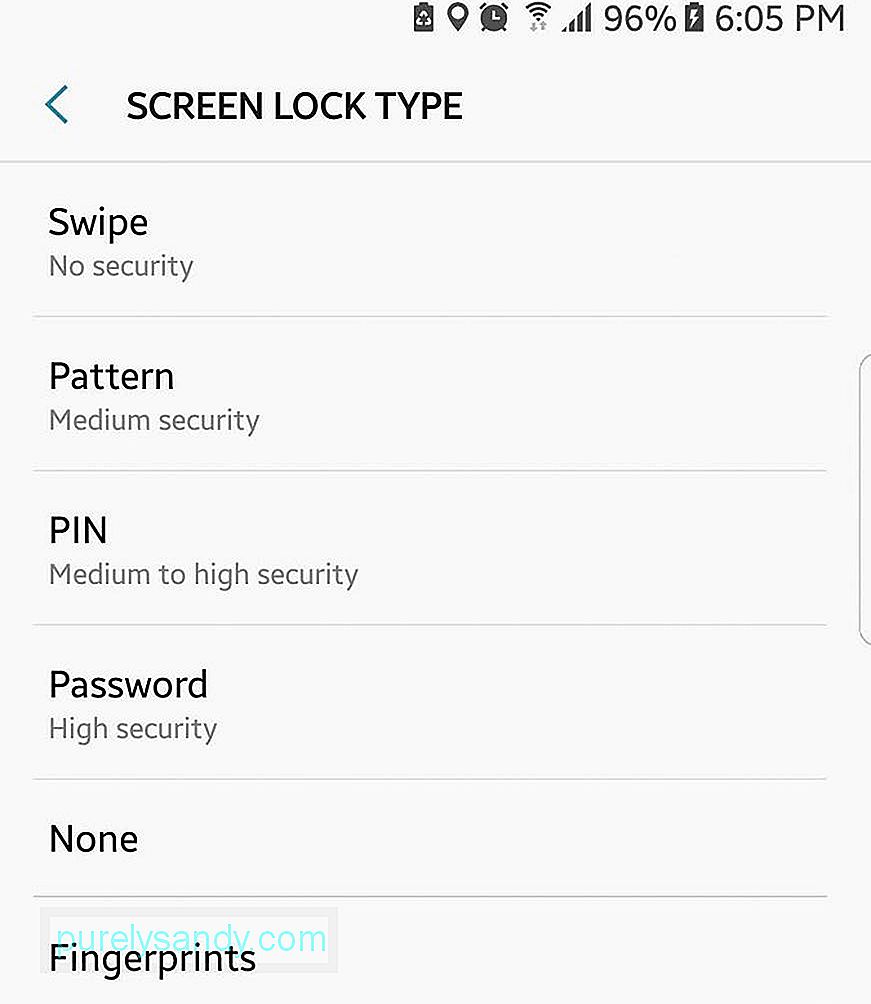
Wenn Sie Ihren Bildschirm sperren, können Sie wählen, mit welcher Art von Passwort Sie ihn entsperren möchten: Muster, PIN-Code oder gemischt. Sie können auch entscheiden, ob Benachrichtigungen angezeigt werden sollen, wenn das Telefon gesperrt ist und wie viele Informationen auf dem Bildschirm angezeigt werden sollen. Wenn Sie mit den vorinstallierten Designs oder Hintergrundbildern auf Ihrem Gerät nicht zufrieden sind, können Sie weitere Designs, Widgets und Hintergrundbilder herunterladen, die Ihren Vorlieben entsprechen.
18. Installieren Sie eine Tastatur.Versenden Sie mit Ihrem Gerät E-Mails oder geben Sie lange Texte ein? Möglicherweise möchten Sie eine Tastatur eines Drittanbieters installieren, die das Tippen komfortabler und schneller macht. Es gibt viele Tastaturen von Drittanbietern, um Ihr Tipperlebnis zu verbessern. Diese Tastaturen verfügen über Gesteneingabe, Spracheingabe, intelligentere Autokorrekturfunktionen, Nachverfolgungsfunktionen, Emoji-Kurzbefehle und andere nützliche Funktionen. Sie können auch eine erweiterte Tastatur installieren, aber die meisten davon sind kostenpflichtige Apps. Wenn Sie jedoch viel tippen, kann es sich lohnen, ein paar Dollar auszugeben.
19. Verbessern (oder deaktivieren) Sie die Autokorrektur.Autokorrektur kann nervig sein und wir alle haben unseren Anteil daran, unangenehme Nachrichten zu senden, die manchmal keinen Sinn ergeben. Glücklicherweise können Sie Ihre Einstellungen anpassen, um Ihre Sprache dem Wörterbuch hinzuzufügen, sodass Sie nicht die Löschtaste drücken müssen, wenn Sie ständig Nachrichten eingeben. Sie können Ihre Tastatur auch von Ihnen lernen lassen, damit sich die von Ihnen verwendeten Wörter damit vertraut machen und sie verwenden. Wenn Sie die Autokorrektur hassen, können Sie sie ganz deaktivieren und vergessen, dass sie existiert.
20. Rooten Sie Ihr Gerät.Das Rooten Ihres Geräts löst viele Probleme wie das Ausführen und Installieren von Apps, die ein gerootetes Gerät erfordern, das Entfernen lästiger Bloatware, das vollständige Sichern Ihres Geräts, Über- und Untertakten und vieles mehr. Der Begriff mag einschüchternd klingen, aber der Prozess ist viel einfacher. Außerdem erhalten Sie viele Vorteile, wenn Sie Ihr Gerät rooten. Das Notwendige ist, Ihr Gerät korrekt zu sichern und den Anweisungen zum Rooten auf ein T zu folgen.
Diese Top-Android-Tipps wurden entwickelt, um Ihr digitales Leben spannender und bequemer zu gestalten. Was ist Ihr Favorit unter diesen Top-Android-Funktionen? Lass es uns in den Kommentaren wissen!
YouTube-Video.: Android-Tipps, die Sie verwenden sollten, um Ihr Leben einfacher zu machen
08, 2025

